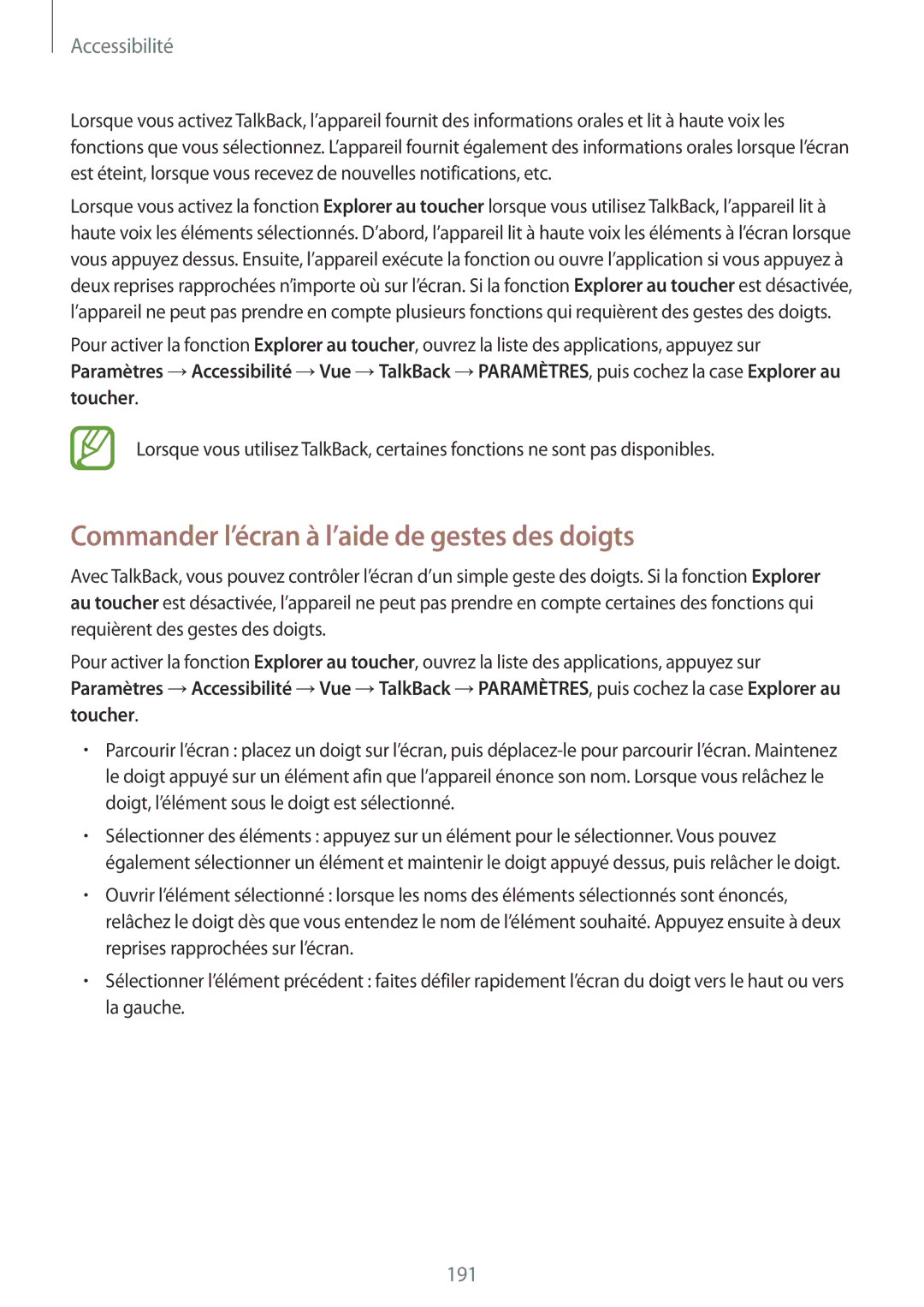Accessibilité
Lorsque vous activez TalkBack, l’appareil fournit des informations orales et lit à haute voix les fonctions que vous sélectionnez. L’appareil fournit également des informations orales lorsque l’écran est éteint, lorsque vous recevez de nouvelles notifications, etc.
Lorsque vous activez la fonction Explorer au toucher lorsque vous utilisez TalkBack, l’appareil lit à haute voix les éléments sélectionnés. D’abord, l’appareil lit à haute voix les éléments à l’écran lorsque vous appuyez dessus. Ensuite, l’appareil exécute la fonction ou ouvre l’application si vous appuyez à deux reprises rapprochées n’importe où sur l’écran. Si la fonction Explorer au toucher est désactivée, l’appareil ne peut pas prendre en compte plusieurs fonctions qui requièrent des gestes des doigts.
Pour activer la fonction Explorer au toucher, ouvrez la liste des applications, appuyez sur Paramètres →Accessibilité →Vue →TalkBack →PARAMÈTRES, puis cochez la case Explorer au toucher.
Lorsque vous utilisez TalkBack, certaines fonctions ne sont pas disponibles.
Commander l’écran à l’aide de gestes des doigts
Avec TalkBack, vous pouvez contrôler l’écran d’un simple geste des doigts. Si la fonction Explorer au toucher est désactivée, l’appareil ne peut pas prendre en compte certaines des fonctions qui requièrent des gestes des doigts.
Pour activer la fonction Explorer au toucher, ouvrez la liste des applications, appuyez sur Paramètres →Accessibilité →Vue →TalkBack →PARAMÈTRES, puis cochez la case Explorer au toucher.
•Parcourir l’écran : placez un doigt sur l’écran, puis
•Sélectionner des éléments : appuyez sur un élément pour le sélectionner. Vous pouvez également sélectionner un élément et maintenir le doigt appuyé dessus, puis relâcher le doigt.
•Ouvrir l’élément sélectionné : lorsque les noms des éléments sélectionnés sont énoncés, relâchez le doigt dès que vous entendez le nom de l’élément souhaité. Appuyez ensuite à deux reprises rapprochées sur l’écran.
•Sélectionner l’élément précédent : faites défiler rapidement l’écran du doigt vers le haut ou vers la gauche.
191